Storleken på en bild är viktig, särskilt när du lägger upp dem på en webbplats eller skickar dem via e-post. Det kommer att avgöra hur mycket tid som kommer att läggas på att skicka dina bilder. Om dina foton är för stora, förvänta dig att processen tar lång tid när du skickar dem via e-post. Detsamma gäller när man försöker se bilder på en webbplats. Vanligtvis tar bilderna med en stor filstorlek så lång tid att ladda, vilket är obekvämt.
Därför vill många användare ändra storlek på sina foton till mindre storlekar. Du kanske tänker på Photoshop. Ändå kommer det här programmet med ett pris för att använda hela tjänsten. Om du föredrar ett gratisprogram som fungerar som Photoshop, leta inte längre än GIMP. Vi kommer att demonstrera hur man ändrar storlek på bilder utan att förlora kvalitet i GIMP. Läs vidare för att få nödvändig information.

GIMP är det mest kända fotoredigeringsverktyget med öppen källkod globalt. Den är fullproppad med ett omfattande utbud av funktioner för att ändra foton av professionell kvalitet. Här kan du hitta anpassningsbara penslar, lager av bilder och filter för att finjustera bilder. Utöver det kommer den med bildförbättringsverktyg för att förbättra foton med mindre mänsklig inblandning. För att inte tala om, programmet är utbyggbart, vilket innebär att användare kan installera plugins till programmet, vilket gör det mer funktionellt. Å andra sidan, följ proceduren nedan för att lära dig hur GIMP ändrar storlek på bilder.
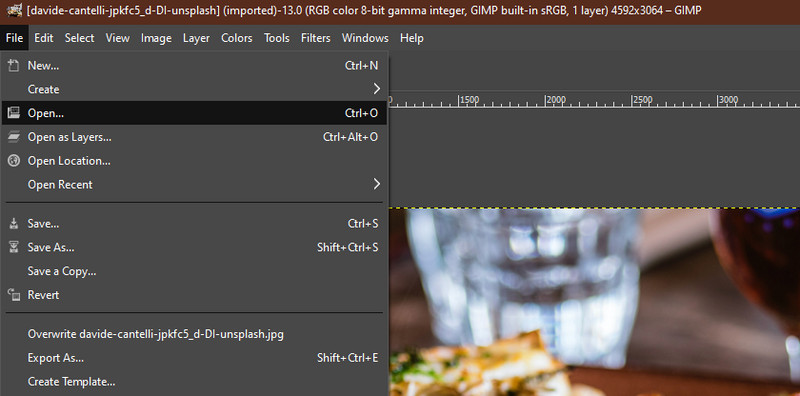
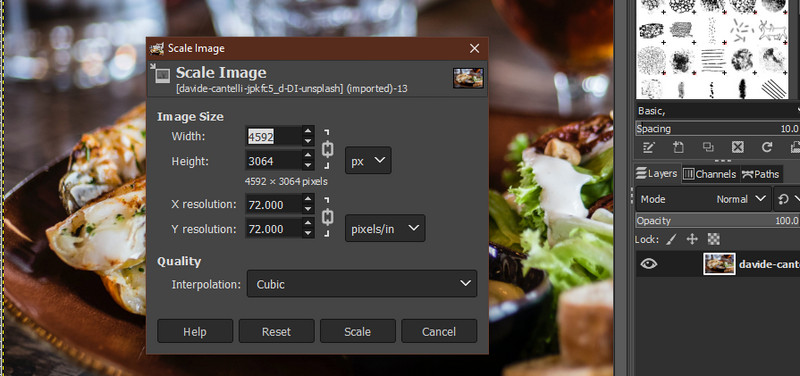
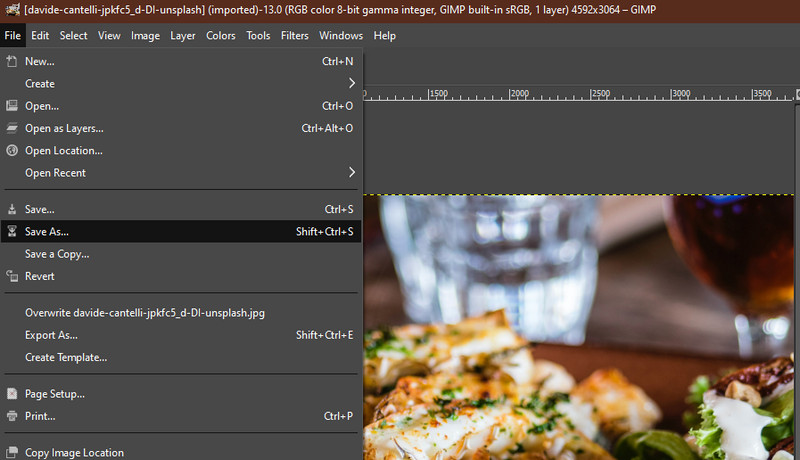
Om du inte vill kompromissa med din bildkvalitet, minska storleken på ditt foto med Aiseesoft Image Compressor Online är ditt bästa alternativ. Det är möjligt eftersom programmet är utrustat med AI-teknik som förminskar bilder samtidigt som kvaliteten behålls. Dessutom gör det att du kan begränsa flera foton samtidigt eftersom programmet stöder batchbearbetning. Faktum är att du kan ladda upp och ändra storlek på upp till 40 bilder samtidigt.
När det gäller uppladdningsförmågan kan du dra dina bilder direkt till verktygets gränssnitt för din bekvämlighet. Du kan också bearbeta vilket bildformat som helst med programmet utan problem alls. Utöver allt detta kan filstorleksminskningen nå 80-90%. Här är stegen för att lära dig mer om hur programmet fungerar och använda det som ett alternativ till GIMP för att ändra storlek på bilder.
Nyckelfunktioner:



PhotoScape är ett annat alternativ till GIMP. Likaså kommer den med ett brett utbud av verktyg och funktioner för att redigera bilder. Programmet erbjuder en bildvisare, batchredigering och en inbyggd skärminspelning verktyg. Ännu viktigare, det är värd för en omfattande samling filter och effekter som du kan använda för att förbättra och förbättra foton. Programmet är tillägnat nybörjare på grund av dess enkla gränssnitt, vilket gör det lätt att navigera. Det är viktigt eftersom inte alla är experter på fotoredigering. Å andra sidan, här är hur du ändrar storlek på bilder utan att förlora kvalitet i GIMP-alternativet.
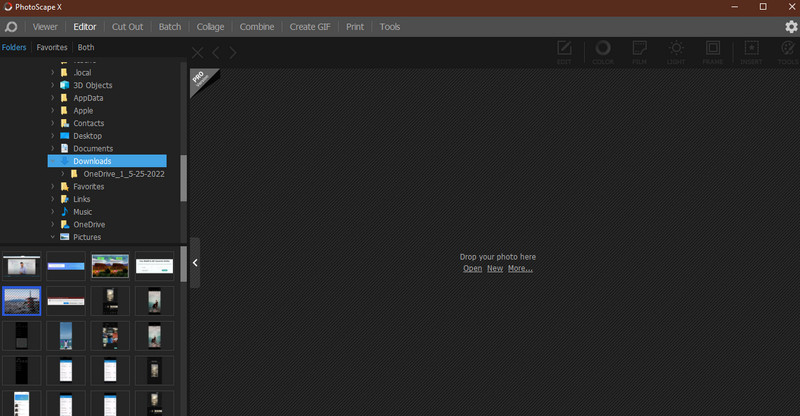
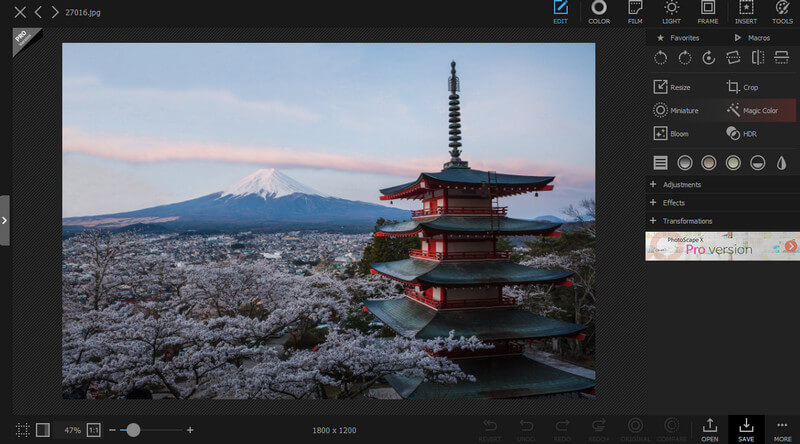
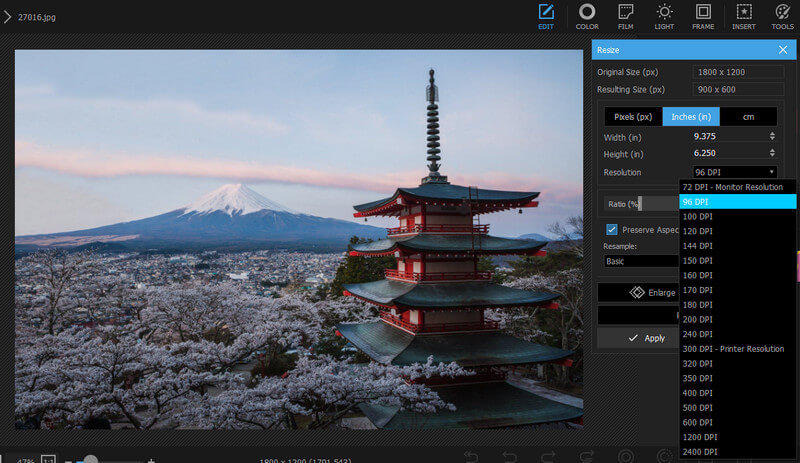
Hur minskar jag filstorleken på min Mac?
GIMP är kompatibel med Windows, Mac och Linux. Därför kan du använda GIMP för att ändra storlek på ett foto på din Mac. Å andra sidan kommer Mac med ett förhandsgranskningsverktyg och erbjuder ett alternativ för storleksändring. Programmet heter Preview.
Har storleksändring en effekt på filstorleken på bilden?
es. När du minskar storleken på en bild minskar även bildens pixlar. Minskningen är dock mycket betydande. Detsamma gäller när du ändrar storlek till en stor filstorlek. Antalet pixlar ökas.
Kan jag ändra storlek på foton i en batch?
s. De flesta fotoresizers erbjuder bulkbearbetning. Du kan använda Aiseesoft Image Compressor Online för att ändra storlek på foton i omgångar utan att ladda ner något. Å andra sidan kan PhotoScape hantera flera bilder.
Slutsats
Vi tar inte hänsyn till filstorleken ibland, men den spelar en viktig roll när du lägger upp bilder online eller skickar dem via e-post. Därför är det viktigt att ha en fotoförändring, som GIMP, till hands. På den noten förberedde vi en GIMP för att ändra storlek på bilden handledning som hjälper dig att använda verktyget väl. Men om du vill använda utmärkta alternativ kan du välja de senare lösningarna.
bild Kompressor
GIF -kompressor PNG -storleksreducerare Bild MB till KB -omvandlare Bildstorleksreducerare Image Shrinker Föreställ dig recension SVG -kompressor TinyPNG recension Snapchat-filterstorlek Twitter bildstorlek JPG kompressor
Video Converter Ultimate är en utmärkt videokonverterare, redigerare och förstärkare för att konvertera, förbättra och redigera videor och musik i 1000 format och mer.
100 % säker. Inga annonser.
100 % säker. Inga annonser.